Asus Zephyrus Dizüstü Bilgisayar Mavi Ekranını Düzeltme (Windows 10)
Bilgisayar Sorun Giderme / / August 05, 2021
ASUS Zephyrus kullanıcıları, birçok durumda talihsiz Mavi Ekran Hatası Hatası bildiriyor. İnsanlar BSOD hatasının sabit olduğunu, bazen Windows'larına erişebildiklerini ve bazen de erişemediklerini söylüyorlar. Dahası, kullanıcılar BSOD'nin sürekli bir döngüde olduğunu ve Windows'larına erişemediklerini de söylediler.
Eh, BSOD'nin cihaz uyumsuzluğu sorunları ve çoğunlukla Sürücü sorunları olduğunda ortaya çıktığını biliyoruz, ancak Hatanın eski BIOS sürümünden veya bozuk sisteminizden kaynaklanması da mümkündür. ayarlar. Bu yüzden bugün, Zephyrus BSOD hatasını bu PC sorun giderme ipuçlarıyla düzeltmenize yardımcı olacağız.

İçindekiler
-
1 Asus Zephyrus Laptop Mavi Ölüm Ekranını Düzeltme (Windows 10)
- 1.1 Yöntem 1: Son Windows Güncellemesini Kaldırma
- 1.2 Yöntem 2: Geri Alma Grafik Sürücüsü Güncelleştirmesi
- 1.3 Yöntem 3: Sistem Tanılama Çalıştırmak için MyASUS'u Kullanma
Asus Zephyrus Laptop Mavi Ölüm Ekranını Düzeltme (Windows 10)
ASUS dizüstü bilgisayarınızda sürekli bir BSOD hatası yaşıyorsanız, bu makale tam size göre. Zephyrus BSOD hatasının olası makul nedenlerini tartışacağız ve ayrıca birkaç çözümü tartışacağız.
Yöntem 1: Son Windows Güncellemesini Kaldırma
Daha önce belirtildiği gibi, en son Windows güncellemesinin uyumlu olmaması mümkündür; böylece, BSOD hatası ortaya çıkıyor. Bu nedenle, bu tür bir hatayı düzeltmek için en iyi yol, en son Windows güncellemesini kaldırmak olacaktır.
Bir süre sonra BSOD hatasıyla karşılaşırsanız, Windows 10'unuzu güncellediniz, ardından sorunun Windows güncellemesinden kaynaklandığından emin olun.
Aşama 1) Öncelikle, Windows Update Ayarlarını açın, bu nedenle Windows Arama çubuğuna gidin ve şunu yazın: Windows Güncelleme Ayarları, sonuçtan Windows güncelleme ayarlarını tıklayın-açın.
Ancak, aynı zamanda Windows tuşu + I açmak için klavyenizde Windows ayarları> Güncelleme ve Güvenlik.

Adım 2) Güncelleme ve Güvenlik Ayarları Sayfasında, Windows güncelleme sol bölmedeki sekme ve sağ bölmede, Güncelleme Geçmişini Görüntüle seçeneği.

Aşama 3) Şimdi, Güncelleme Geçmişini Görüntüle Sayfasında, oradaki ilk seçeneğe tıklayın, Güncellemeleri kaldır son Windows Güncellemesini kaldırmak için.
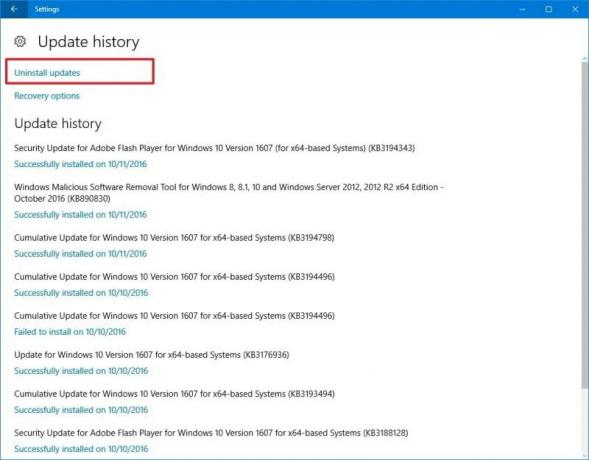
Adım 4)Üzerinde Yüklenen Güncellemeler penceresi, tarihe göre son güncellemeyi seçin. Üzerine sağ tıklayın ve seçin Kaldır, onaylayın ve BSOD hatasını düzeltmeyi tamamladınız.

BSOD'de takılı kalmanız ve Windows'unuza erişememeniz mümkündür. Ancak yine de Windows güncellemesini buradan kaldırabilir ve sorunu çözebilirsiniz.
Gelişmiş Başlangıç Penceresine erişene kadar Windows'u başlatmanız gerekecek, orada Sorun giderme seçeneği.
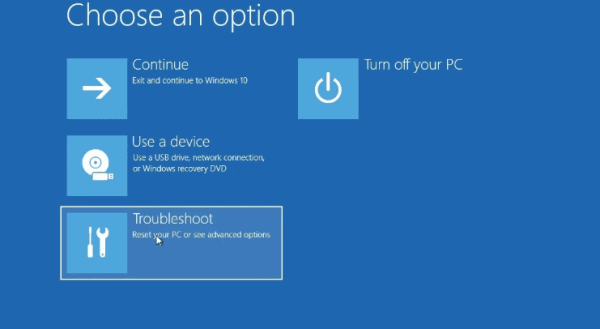
Bundan sonra şuraya gidin: Gelişmiş seçenekler. Açık sonraki sayfada seçin Güncellemeleri kaldır, ve son olarak, En Son Kalite Güncellemesini Kaldır seçeneği, Yönetici parolanızı yazın, onaylayın ve güncellemeleri kaldırın. Bu, BSOD hatasını düzeltmelidir.
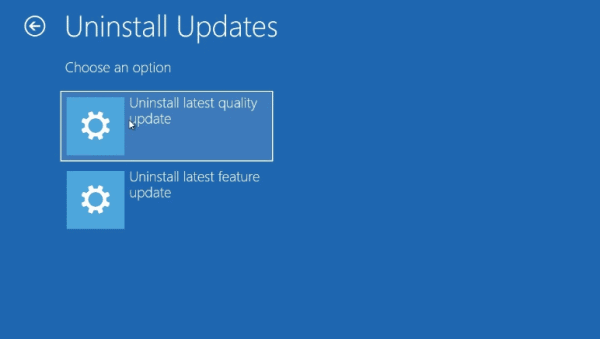
Yöntem 2: Geri Alma Grafik Sürücüsü Güncelleştirmesi
Yakın zamanda Grafik sürücünüzü güncellemiş olabilirsiniz, ancak cihazınızla uyumlu değildir. Bu nedenle, uyumlu olmayan sürücü sürekli ve ani bir BSOD hatasına neden olabileceğinden önceki sürücüye geri dönmek istersiniz.
Geri almak için, Grafik sürücünüz öncelikle yazarak Aygıt Yöneticisini açar. Aygıt Yöneticisi Windows Arama Çubuğunda.
Ardından, arama sonucundan Aygıt Yöneticisini tıklayın. Aygıt Yöneticisi'nde, öğenin yanındaki Aşağı oku tıklayın. Ekran adaptörleri. Bu, Aygıtınızdaki Grafik Sürücülerini genişletecek, Grafik Sürücüsünü seçecek, üzerine sağ tıklayıp Özellikleri.
Şimdi Özellikler Penceresinde, Sürücüyü geri al buton. Ardından, neden geri döndüğünüzün uygun nedenini seçin, Evet buton.
Yöntem 3: Sistem Tanılama Çalıştırmak için MyASUS'u Kullanma
MyASUS uygulamasını kullanarak ASUS Zephyrus dizüstü bilgisayarınızdaki her şeyi inceleyebilir, hatta BSOD hatasını düzeltebilirsiniz. Uygulama varsayılan olarak ASUS dizüstü bilgisayarınızda yüklü olarak gelir. Açmak için Windows Arama Çubuğunda MyASUS'ta arama yapmanız yeterlidir.
Sonra tıklayın-açın MyASUS arama sonucundan uygulama. Ardından MyASUS uygulamasında Diagnostic System simgesine tıklayın. Simge görünmüyorsa, bilgisayarınız bunu desteklemiyor demektir.

Şimdi, Sistem Tanılama sayfasında, Donanım Tanılama seçeneği, oradaki tüm seçenekleri seçin ve bir kontrol yapın.

Tamamlandığında, Sistem, Teşhis sayfasına tekrar gidin, Mavi Ekran Hatası seçeneği. Check-up butonuna tıklayın.
Uygulama bir sorun tespit ederse, otomatik olarak düzeltecektir. Ayrıca ilerlemeyi aşağıda görebilirsiniz.
Editörün Seçimi:
- Asus Zephyrus Dizüstü Bilgisayar Pil Ömrü hızla tükeniyor: Nasıl düzeltilir?
- Düzeltme: Asus Zephyrus Laptop WiFi Çok Zayıf, Çalışmıyor veya Sık Sık Bağlantı Kesiliyor
- Windows 10'da Bluetooth Hoparlörü Algılanmadı: Nasıl Onarılır?
- PC veya Dizüstü Bilgisayarda Mor Ölüm Ekranı Nasıl Onarılır?
- Google Dokümanlar Otomatik Kaydetme Sorununu Düzeltin



